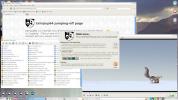Πώς να κάνετε αναβάθμιση σε Ubuntu 19.10
Το Ubuntu 19.10 κυκλοφόρησε πρόσφατα. Είναι μια καταπληκτική έκδοση, γεμάτη με τα πιο πρόσφατα Gnome Shell, νεότερα προγράμματα οδήγησης και ακόμη και μερικές εξαιρετικές δυνατότητες όπως το ZFS στο root, εύκολη κοινή χρήση πολυμέσων, κοινή χρήση οθόνης και άλλα. Σε αυτόν τον οδηγό, θα ανατρέξουμε στον τρόπο αναβάθμισης του υπολογιστή σας Ubuntu στη νέα έκδοση!
Αναβάθμιση από τη γραμμή εντολών - 18.04 LTS
Εάν χρησιμοποιείτε το Ubuntu 18.04 LTS, σχεδιάστε να πραγματοποιήσετε αναβάθμιση σε 19.10 και θέλετε να χρησιμοποιήσετε τη γραμμή εντολών για να το κάνετε, ακολουθήστε αυτές τις οδηγίες. Δημιουργήστε αντίγραφα ασφαλείας τυχόν σημαντικών αρχείων (εικόνες, βίντεο και άλλα προσωπικά δεδομένα) σε μια εξωτερική μονάδα flash, USB stick ή υπηρεσία cloud. Ένα αντίγραφο ασφαλείας θα αποτρέψει την απώλεια δεδομένων εάν κάτι πάει στραβά.
Μόλις δημιουργηθούν αντίγραφα ασφαλείας, η διαδικασία αναβάθμισης μπορεί να ξεκινήσει. Για να ξεκινήσετε, ανοίξτε ένα παράθυρο τερματικού στην επιφάνεια εργασίας. Για να ξεκινήσετε ένα τερματικό πατήστε
Ctrl + Alt + T ή Ctrl + Shift + T στο πληκτρολόγιο. Στη συνέχεια, ακολουθήστε τις αναλυτικές οδηγίες παρακάτω για να αναβαθμίσετε το Ubuntu 18.04 LTS σε 19.10.Βήμα 1: Εγκαταστήστε τυχόν εκκρεμείς αναβαθμίσεις στο Ubuntu 18.04 LTS. Για να εγκαταστήσετε τυχόν ενημερώσεις, πρέπει να εκτελέσετε το εκσυγχρονίζω και αναβαθμίζω εντολές.
sudo apt update sudo apt upgrade -y
Αφήστε τις αναβαθμίσεις να κατεβάσουν και να τις εγκαταστήσετε στον υπολογιστή σας Ubuntu. Στη συνέχεια, προχωρήστε στο επόμενο βήμα.
Βήμα 2: Μετά την εγκατάσταση των εκκρεμών ενημερώσεων κώδικα για το Ubuntu 18.04 LTS, πρέπει να εκτελέσετε μια αναβάθμιση διανομής με το dist-αναβάθμιση εντολή. Αυτό θα εγκαταστήσει περισσότερες αναβαθμίσεις που έχουν διατηρηθεί πίσω.
sudo apt dist-upgrade -y
Βήμα 3: Με τη φροντίδα της αναβάθμισης διανομής, είναι καιρός να αλλάξετε τις πηγές λογισμικού του Ubuntu 18.04 LTS, ώστε να αντικατοπτρίζουν τη νέα έκδοση του 19.10. Για να το κάνετε αυτό, χρησιμοποιήστε το σεν εντολή.
sudo sed -i's / bionic / eoan / g '/etc/apt/sources.list
Βήμα 4: Μετά την αλλαγή των πηγών λογισμικού για το 18.04, το εκσυγχρονίζω Η εντολή πρέπει να εκτελεστεί ξανά. Αυτό θα ολοκληρώσει την τροποποίηση πηγής λογισμικού που έγινε με σεν.
sudo apt ενημέρωση
Βήμα 5: Οταν ο εκσυγχρονίζω Η εντολή ολοκληρώθηκε, ο υπολογιστής σας Ubuntu 18.04 LTS θα χρησιμοποιεί πηγές λογισμικού Ubuntu 19.10. Αυτό σημαίνει επίσης ότι θα γίνουν διαθέσιμες νέες αναβαθμίσεις λογισμικού. Για να τα εγκαταστήσετε, χρησιμοποιήστε το αναβαθμίζω και dist-αναβάθμιση εντολές.
sudo apt αναβάθμιση -y. sudo apt dist-upgrade -y
Η διαδικασία αναβάθμισης θα διαρκέσει πολύ. Καθίστε, παρακολουθήστε το τερματικό σας και αφήστε το Ubuntu 18.04 LTS να μεταβεί στο 19.10.
Βήμα 6: Η διαδικασία αναβάθμισης είναι σχεδόν ολοκληρωμένη. Το τελευταίο βήμα της διαδικασίας είναι η επανεκκίνηση. Για να το κάνετε αυτό, εκτελέστε το επανεκκινήστε εντολή.
επανεκκίνηση sudo
Όταν συνδεθείτε ξανά μετά την επανεκκίνηση, το Ubuntu 18.04 LTS θα είναι το Ubuntu 19.10!

Αναβάθμιση από τη γραμμή εντολών - 19.04
Χρησιμοποιείτε το Ubuntu 19.04 και θέλετε να μεταβείτε στη νέα έκδοση 19.10 του λειτουργικού συστήματος. Προτιμάτε να το κάνετε με τη γραμμή εντολών; Ακολουθήστε παρακάτω για να μάθετε πώς να κάνετε αναβάθμιση!
Πριν ξεκινήσουμε, δημιουργήστε αντίγραφα ασφαλείας τυχόν προσωπικών αρχείων (βίντεο, εικόνες και άλλα ευαίσθητα δεδομένα) σε εξωτερικό σκληρό δίσκο, USB stick ή υπηρεσία cloud για να αποφύγετε την απώλεια δεδομένων σε περίπτωση διακοπής της αναβάθμισης.
Για να ξεκινήσετε τη διαδικασία αναβάθμισης στο Ubuntu 19.04, ξεκινήστε ένα τερματικό πατώντας Ctrl + Alt + T ή Ctrl + Shift + T στο πληκτρολόγιο και ακολουθήστε τις αναλυτικές οδηγίες παρακάτω.
Βήμα 1: Είναι απαραίτητο να εγκαταστήσετε τυχόν εκκρεμείς ενημερώσεις κώδικα για το Ubuntu 19.04 πριν από τη μετάβαση του συστήματος στο 19.10. Για να το κάνετε αυτό, χρησιμοποιήστε το εκσυγχρονίζω και αναβαθμίζω παρακάτω εντολές.
sudo apt ενημέρωση. sudo apt αναβάθμιση -y
Βήμα 2: Μετά την εγκατάσταση ενημερώσεων λογισμικού για το 19.04, πρέπει να εκτελέσετε μια αναβάθμιση διανομής. Αυτή η εντολή θα εγκαταστήσει ενημερώσεις κώδικα που το αναβαθμίζω η εντολή δεν μπορεί.
sudo apt dist-upgrade -y
Βήμα 3: Με όλες τις ενημερώσεις λογισμικού του 19.10, είναι καιρός να αλλάξετε τις πηγές λογισμικού του Ubuntu 19.04 σε 19.10. Για να το κάνετε αυτό, χρησιμοποιήστε τα ακόλουθα σεν εντολή.
sudo sed -i's / disco / eoan / g '/etc/apt/sources.list
Βήμα 4: Τώρα που οι πηγές λογισμικού του Ubuntu 19.04 έχουν μεταφερθεί στο νέο Ubuntu 19.10, ήρθε η ώρα να εκτελέσετε ξανά την εντολή ενημέρωσης. Αυτό θα ανανεώσει όλες τις πηγές λογισμικού και θα πραγματοποιήσει λήψη της τελευταίας έκδοσης του Ubuntu στον υπολογιστή σας.
sudo apt ενημέρωση
Βήμα 5: Σε συνέχεια του εκσυγχρονίζω εντολή, πρέπει να εκτελέσετε ξανά το αναβαθμίζω και dist-αναβάθμιση εντολές για την εγκατάσταση των πιο πρόσφατων πακέτων Ubuntu 19.10 στο Ubuntu 19.04. Θα χρειαστεί αρκετός χρόνος. Κάνε υπομονή.
Βήμα 6: Μόλις εγκατασταθούν οι αναβαθμίσεις στον υπολογιστή σας, είναι καιρός να επανεκκινήσετε τον υπολογιστή. Για επανεκκίνηση, χρησιμοποιήστε τα ακόλουθα επανεκκινήστε εντολή.
επανεκκίνηση sudo
Μόλις συνδεθείτε ξανά, θα χρησιμοποιήσετε το Ubuntu 19.10!

Αναβαθμίστε με τη γραφική διεπαφή χρήστη
Είναι δυνατή η αναβάθμιση σε 19.10 από τη γραφική διεπαφή χρήστη στο Ubuntu. Για να το κάνετε αυτό, βεβαιωθείτε ότι τα σημαντικά αρχεία σας δημιουργούνται αντίγραφα ασφαλείας σε εξωτερικό σκληρό δίσκο, USB stick ή υπηρεσία cloud. Στη συνέχεια, ακολουθήστε τις αναλυτικές οδηγίες παρακάτω.
Βήμα 1: Ανοίξτε το μενού της εφαρμογής σας, αναζητήστε το "Λογισμικό και ενημερώσεις" και ξεκινήστε το για να ανοίξετε τις ρυθμίσεις ενημέρωσης του Ubuntu.
Βήμα 2: Βρείτε την καρτέλα "Ενημερώσεις" και κάντε κλικ σε αυτήν για πρόσβαση στις ρυθμίσεις αναβάθμισης του Ubuntu.
Βήμα 3: Αλλάξτε "ειδοποίηση για νέα έκδοση του Ubuntu" σε "Για οποιαδήποτε νέα έκδοση" και κλείστε "Λογισμικό και ενημερώσεις".
Βήμα 4: Ανοίξτε το μενού της εφαρμογής σας, αναζητήστε το "Software Updater" και ανοίξτε το.

Βήμα 5: Επιτρέψτε στην εφαρμογή updater να ελέγχει για ενημερώσεις. Στη συνέχεια, θα πρέπει να εντοπίσει μια νέα έκδοση του Ubuntu. Κάντε κλικ στο "Αναβάθμιση" και ακολουθήστε τις οδηγίες για αναβάθμιση σε 19.10!
Έρευνα
Πρόσφατες δημοσιεύσεις
Πώς να αποκτήσετε το παλιό σχολικό Linux εμφάνιση με το OneStepBack
Έχετε κουραστεί από την εμφάνιση όλων των σύγχρονων προσαρμοσμένων ...
Πώς να εγκαταστήσετε το θέμα εικονιδίου Xenlism στο Linux
Το Xenlism είναι μια αντικατάσταση θέματος προσαρμοσμένου εικονιδίο...
5 καλύτερα φορητά λειτουργικά συστήματα Linux
Το να έχετε ένα φορητό λειτουργικό σύστημα Linux είναι υπέροχο. Μπο...